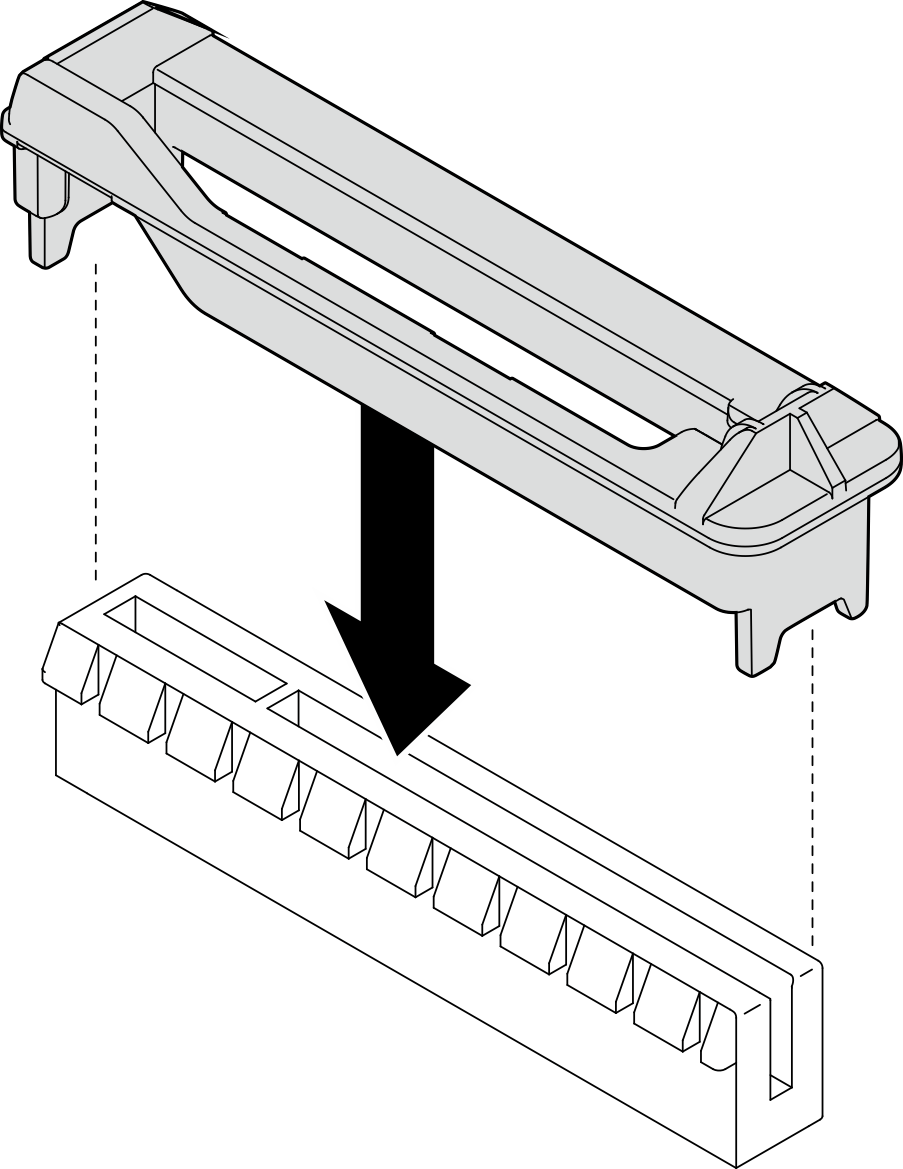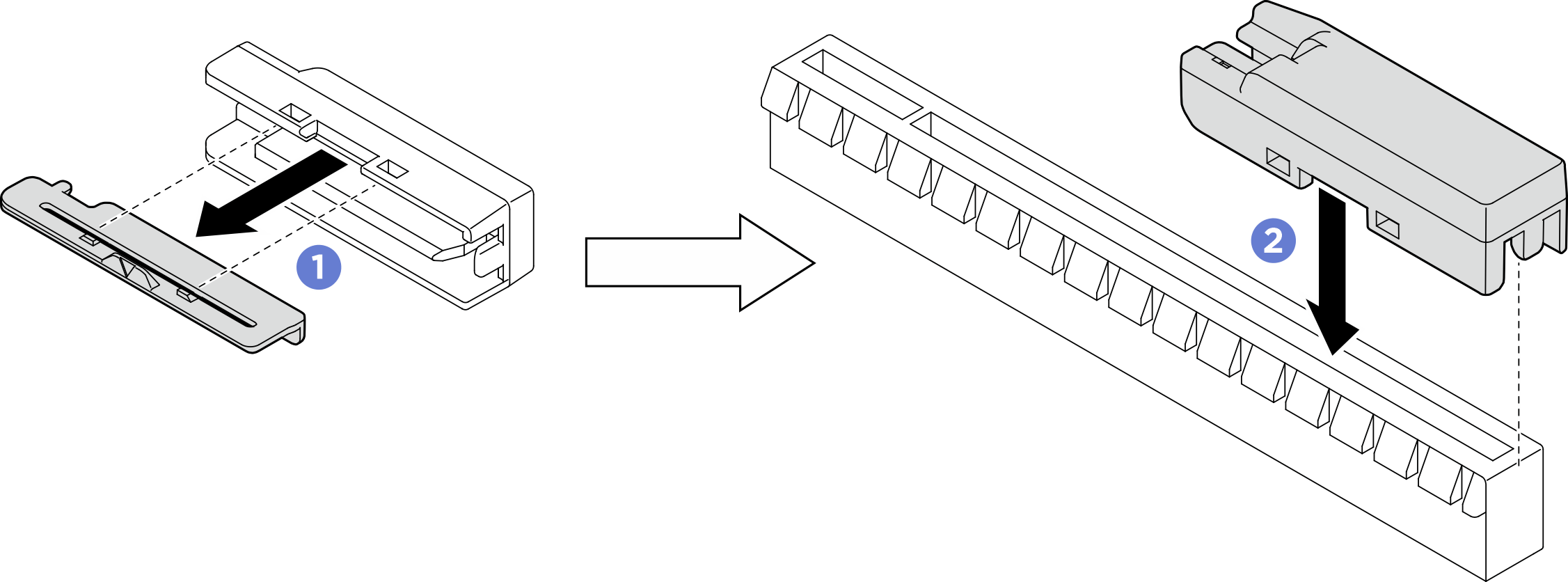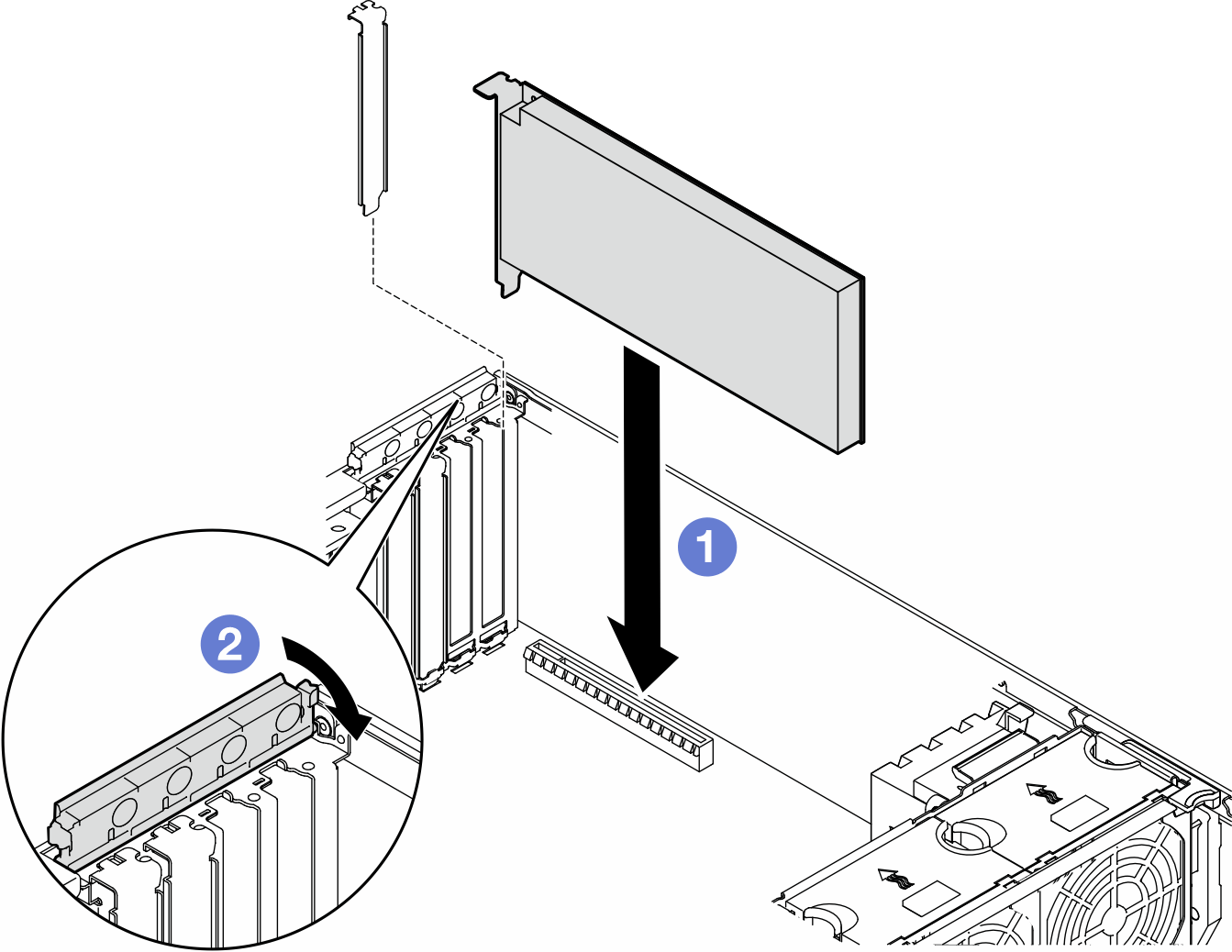Instalación de un adaptador PCIe de HL
Siga las instrucciones que aparecen en esta sección para instalar un adaptador PCIe de longitud media.
Acerca de esta tarea
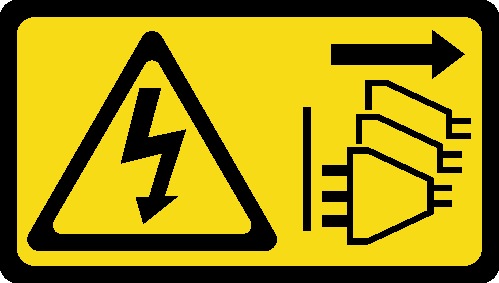
Lea Directrices de instalación y Lista de comprobación de inspección de seguridad para asegurarse de que trabaja con seguridad.
Apague el servidor y desconecte todos los cables de alimentación para esta tarea. Consulte Apagado del servidor.
Evite la exposición a la electricidad estática, que podría producir fallas en el sistema y la pérdida de datos; para ello, mantenga los componentes sensibles a la estática en sus envases antiestáticos hasta la instalación y manipule estos dispositivos con una muñequera de descarga electrostática u otro sistema de conexión a tierra.
- En función del tipo específico, el adaptador PCIe podría tener un aspecto diferente del que presenta la ilustración de esta sección.
- Utilice la documentación que viene con el adaptador PCIe y siga esas instrucciones además de las instrucciones de este tema.
Hay nueve ranuras de PCIe disponibles en este servidor. Para instalar uno o más adaptadores PCIe nuevos, siga las reglas y la prioridad de ranuras de PCIe que se indican a continuación:
Para sustituir un adaptador PICe, omita el proceso de instalación: Procedimiento de instalación de un adaptador PCIe de HL
Para ver la ubicación de cada una de las ranuras de PCIe y de los conectores relacionados en la placa del sistema, consulte Conectores de la placa del sistema.
Para conocer el procedimiento de instalación de un adaptador de GPU de longitud completa, consulte Instalación del adaptador de GPU de FL.
Reglas de instalación de PCIe con un procesador
| Reglas y prioridad de las ranuras de PCIe con un procesador |
|---|
Cuando solo hay un procesador instalado, se admiten las ranuras de PCIe 1 a 4 y 9. Enumeradas por prioridad:
|
Reglas de instalación de PCIe con dos procesadores
| Reglas y prioridad de las ranuras de PCIe con dos procesadores |
|---|
Con dos procesadores instalados, se admiten las 9 ranuras de PCIe. Enumeradas por prioridad:
|
Reglas de instalación de GPU
| Reglas de instalación de GPU |
|---|
|
Procedimiento de instalación
Después de finalizar
Conecte todos los cables necesarios al adaptador PCIe. Consulte Disposición interna de los cables.
Si el compartimiento del ventilador y los ventiladores no están instalados en el chasis, vuelva a instalarlos. Consulte Instalación del conjunto del compartimiento del ventilador y Instalación de un módulo de ventilador.
- Si hay uno o más adaptadores de GPU A2/L4 instalados, instale uno o dos conductos de aire de GPU A2/L4 en la ranura correspondiente de la caja del ventilador e instale un relleno de T4 en la cubierta del servidor. Consulte Instalación de un conducto de aire de GPU A2/L4 y Instalación de un relleno de T4.
Reinstalación del deflector de aire. Consulte Instalación de un deflector de aire.
Vuelva a instalar todos los módulos de alimentación flash, si es necesario. Consulte Instalación de un módulo de alimentación flash.
Vuelva a instalar la cubierta del servidor. Consulte Instalación de una cubierta de servidor.
Complete la sustitución de piezas. Consulte Completar la sustitución de piezas.
Video de demostración